I den nyeste versjonen av Premiere Pro CC 2015.1 har Creative Cloud-biblioteker blitt betydelig forbedret. Disse forbedringene gir deg muligheten til å administrere og synkronisere dine mest kreative ideer enda enklere. Enten du lagrer grafikk, typografi eller videoer – de nye funksjonene gir deg en rekke verktøy for å gjøre prosjektene dine mer effektive. Her får du alt du trenger å vite om nyhetene i Creative Cloud-biblioteker.
Viktigste funn
- Administrasjonen av eiendeler via nettleseren har blitt forenklet.
- Du kan lagre forskjellige typer filer i biblioteket ditt, inkludert grafikk, typografi, farger og videoer.
- Filer kan enkelt omdøpes, kopieres og arkiveres.
- Endringer i filer synkroniseres gjennom skyen, og du kan få tilgang til dem når som helst.
Trinn-for-trinn veiledning
Tilgang til ditt Creative Cloud-bibliotek
Når du åpner Premiere Pro 2015.1, har du allerede muligheten til å få tilgang til Creative Cloud-bibliotekene. For å åpne vinduet, klikk rett og slett på biblioteksikonet eller gå til bibliotekene via menyen.
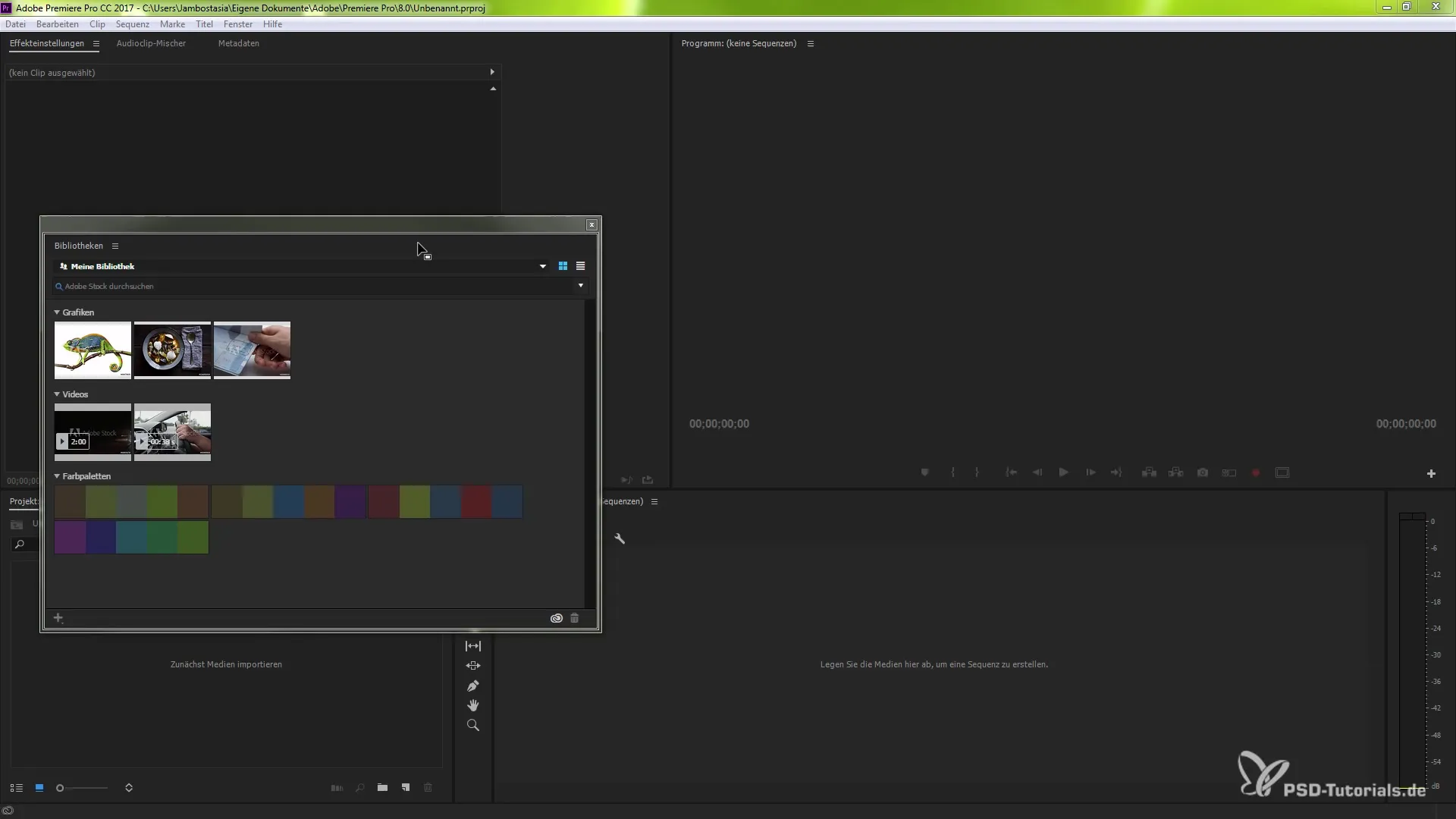
Opprette og administrere biblioteker
I din bibliotekvisning kan du opprette et nytt bibliotek eller duplisere eksisterende biblioteker. Klikk på "Opprett nytt bibliotek" og gi biblioteket ditt et navn. Slik kan du organisere prosjektene dine optimalt og få rask tilgang til nødvendige grafikker og materialer.
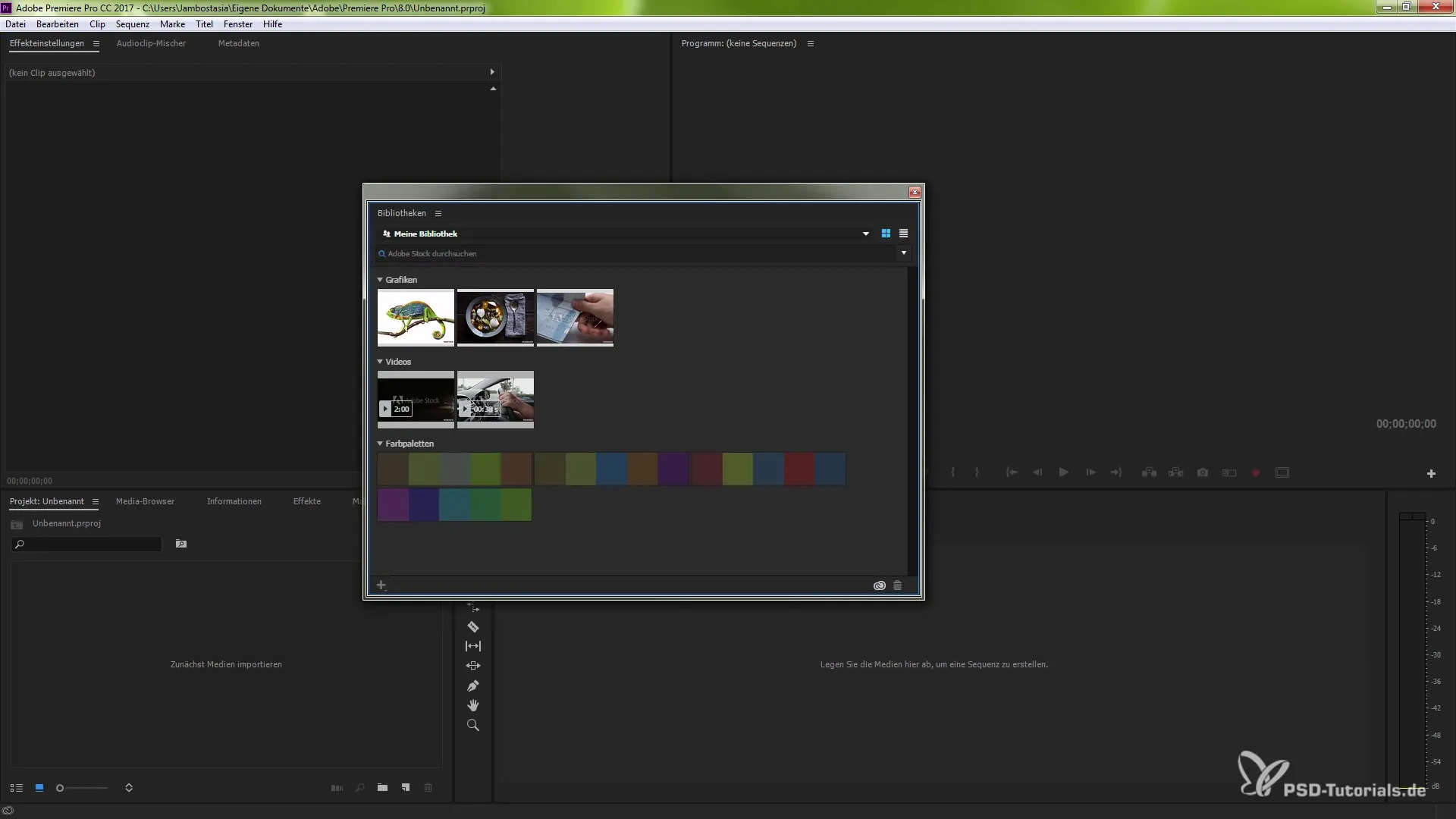
Tilgang til Adobe Stock og lagring av eiendeler
Når du er i biblioteket ditt, kan du for eksempel søke i Adobe Stock. Du har muligheten til å lagre grafikk, typografi, farger og andre designelementer direkte i biblioteket ditt. Dette gir deg alt du trenger på ett sted.
søker etter elementer i biblioteket ditt
Ønsker du å finne et bestemt element i biblioteket ditt, kan du bruke søkefunksjonen. Skriv bare inn navnet eller et nøkkelord, for eksempel "Kamæleon", og biblioteket viser deg alle relevante resultater. Dette lar deg raskt få tilgang til nødvendige filer.
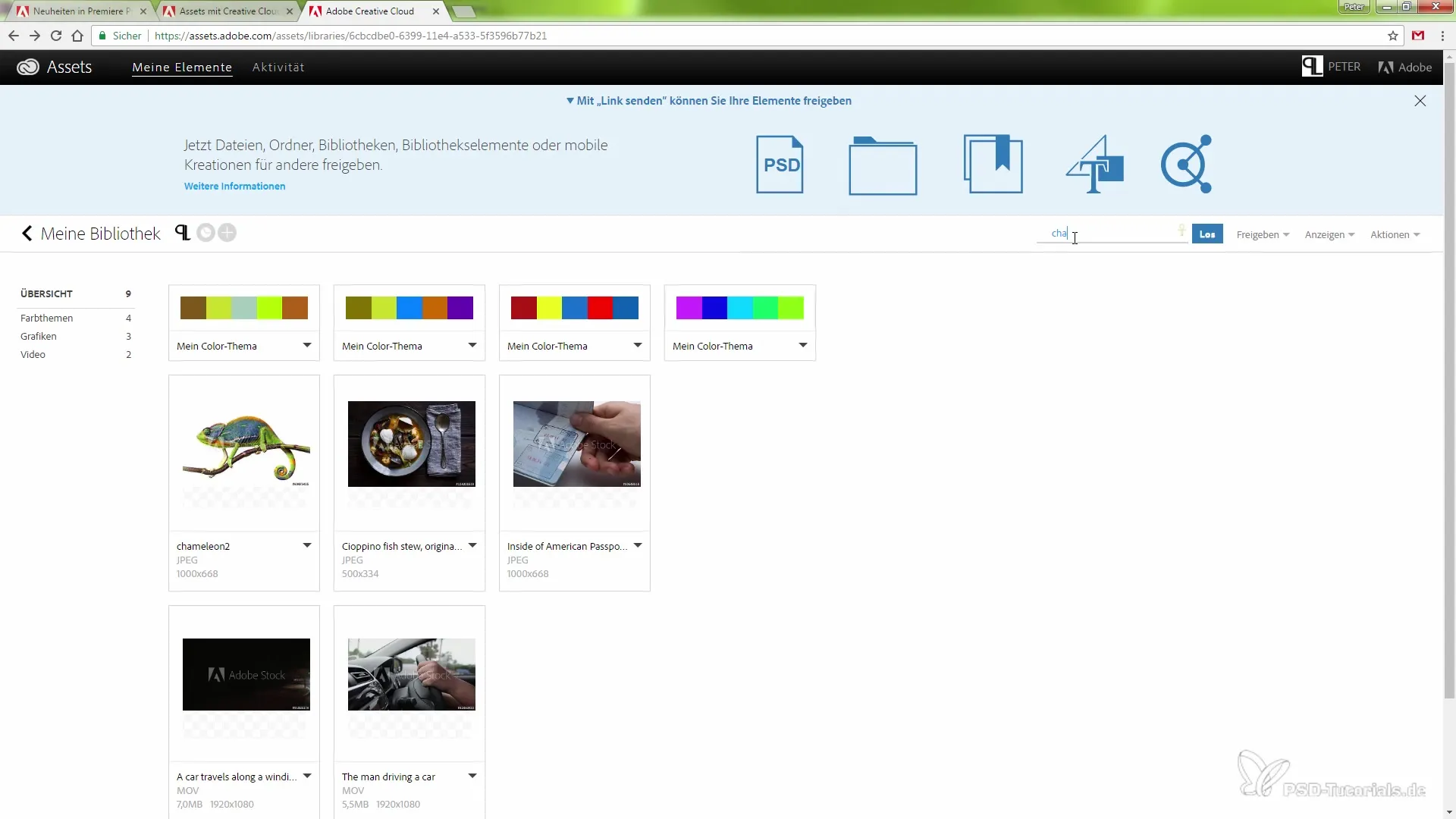
Detaljerte opplysninger om grafikker
Når du holder musen over en grafikk, vises detaljerte opplysninger om denne filen. Her kan du for eksempel se filtypen, opplastingsdatoen og om det er en grafikk med alfa-kanaler. Disse opplysningene hjelper deg å velge de riktige filene for prosjektet ditt.
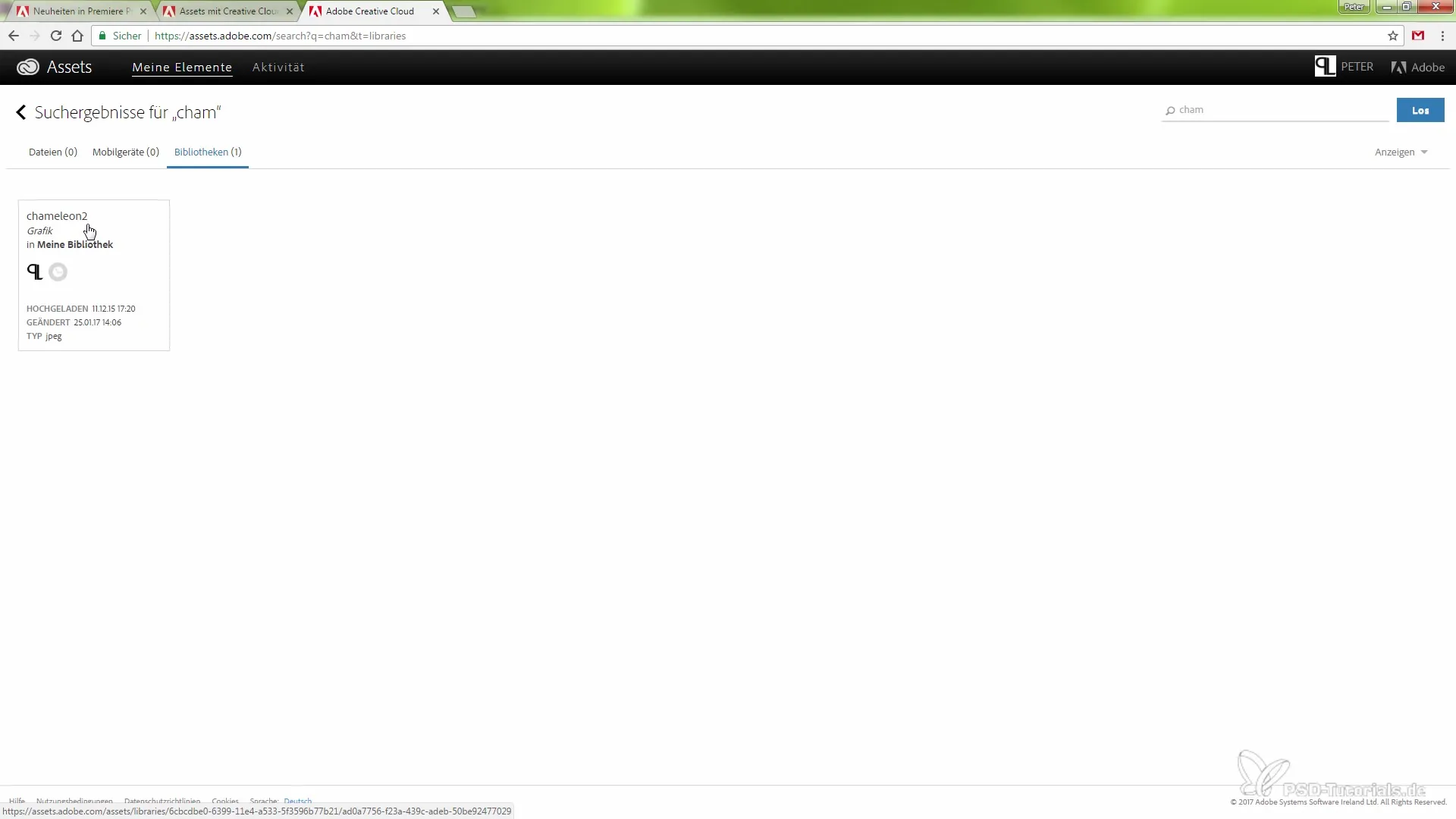
Flytting og deling av grafikker
Biblioteket lar deg flytte grafikker mellom forskjellige mapper. Du kan gjøre dette direkte fra Premiere Pro-nettleseren, og dermed har du mulighet til å organisere eiendelene dine bedre og bruke dem avhengig av prosjektet. I tillegg kan du dele bestemte grafikker med andre.
Arkivere og omdøpe filer
Hvis du har filer som du vil lagre for senere, er det mulig å arkivere dem. Arkivering fungerer direkte gjennom nettbiblioteket. Du kan også omdøpe filer – dette skjer synkront og oppdateres også i alle tilkoblede apper.
Synkronisering og tilgang fra hvor som helst
Uansett hvor du er, er biblioteket ditt alltid synkronisert. Endringer du gjør, for eksempel å omdøpe et element, oppdateres umiddelbart i skyen. Dette gir deg fleksibilitet og lar deg få tilgang fra ulike applikasjoner og enheter.
Optimalisering av arbeidsmetoden din
Med disse nye funksjonene i Creative Cloud-bibliotekene kan du jobbe mer effektivt. Den bedre organiseringen, raskere søkingen og synkroniseringen av eiendelene gjør at du får en jevn arbeidsflyt som gjør prosjektene dine betydelig lettere.
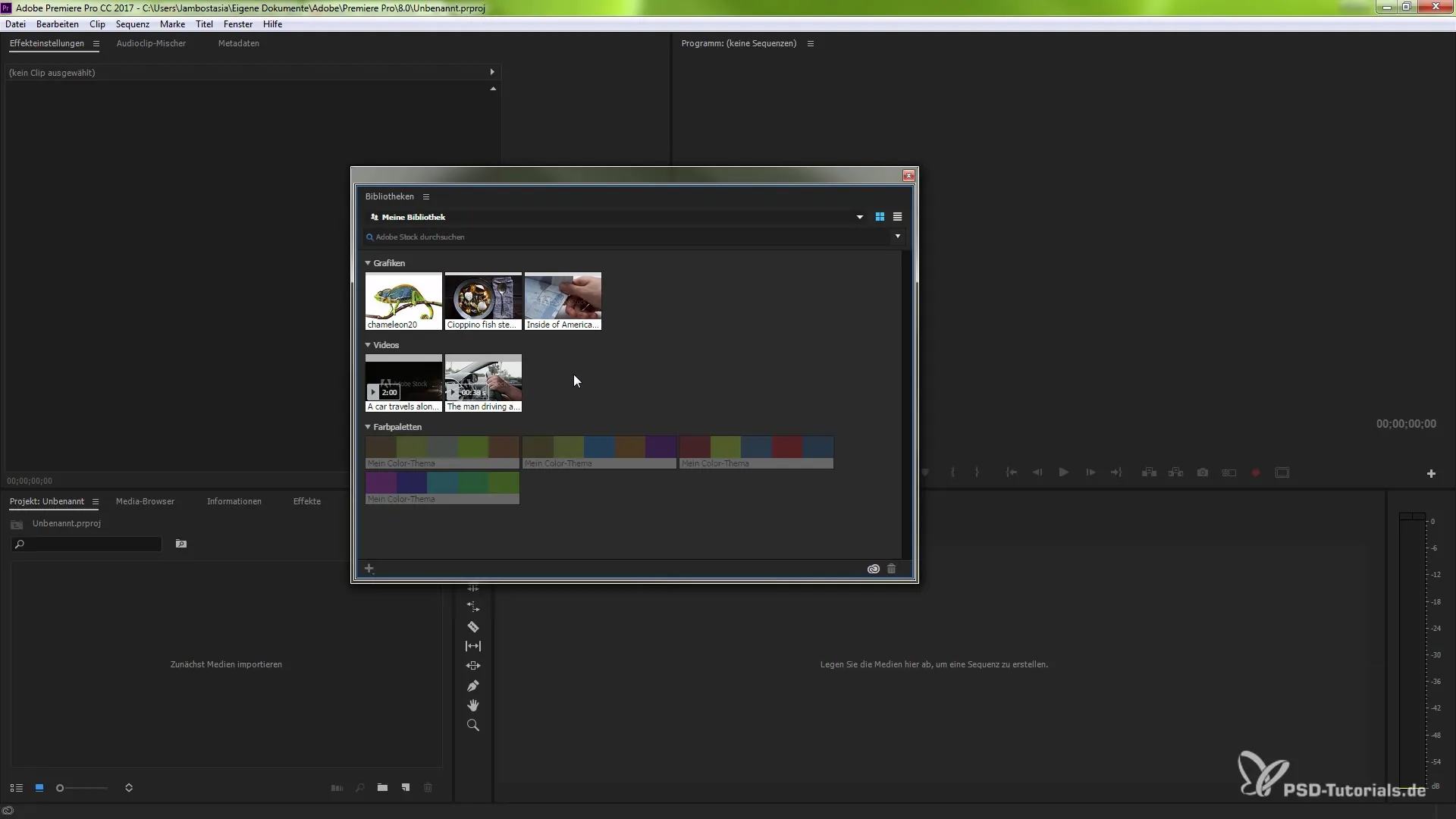
Oppsummering – Creative Cloud-biblioteker i Premiere Pro CC 2015.1
I denne veiledningen har du lært hvordan du effektivt kan bruke den nye versjonen av Creative Cloud-biblioteker i Premiere Pro CC 2015.1. Fra oppretting av nye biblioteker til lagring og organisering av grafikker, samt synkronisering – alt dette er nyttige funksjoner som optimaliserer din kreative prosess. Bruk disse funksjonene for å jobbe mer effektivt og gjøre prosjektene dine enda mer vellykkede.
Ofte stilte spørsmål
Hvordan oppretter jeg et nytt bibliotek i Premiere Pro?Klikk i bibliotekvinduet på "Opprett nytt bibliotek" og gi det et navn.
Kan jeg administrere biblioteket mitt via nettleseren?Ja, du kan se og administrere biblioteket ditt via nettleseren.
Hvordan søker jeg etter bestemte elementer i biblioteket mitt?Bruk søkefunksjonen i bibliotekvisningen og skriv inn et nøkkelord.
Kan jeg omdøpe filer i biblioteket mitt?Ja, du kan omdøpe filer, og endringene synkroniseres i alle apper.
Hva skjer hvis jeg flytter et element til en annen mappe?Elementet forblir i biblioteket ditt, men vises i den nye mappen.


